
이 소프트웨어는 드라이버를 계속 실행하여 일반적인 컴퓨터 오류 및 하드웨어 오류로부터 안전하게 보호합니다. 간단한 3 단계로 모든 드라이버를 확인하세요.
- DriverFix 다운로드 (확인 된 다운로드 파일).
- 딸깍 하는 소리 스캔 시작 문제가있는 모든 드라이버를 찾습니다.
- 딸깍 하는 소리 드라이버 업데이트 새 버전을 얻고 시스템 오작동을 방지합니다.
- DriverFix가 다운로드되었습니다. 0 이번 달 독자.
그만큼 Windows Live 메일 사용자가 연락처 및 기타 모든 세부 정보를 클라이언트에 저장할 수 있습니다. 이렇게하면보다 쉽게 동기화 할 수 있습니다. 접촉 장치 사이에 예약하십시오. 그러나 일부 사용자는 웹의 전자 메일 계정에 표시되지만 Windows Live 메일 또는 메일 앱에서 연락처가 사라 졌다고보고했습니다.
영향을받는 사용자가 여러 인스턴스에서 온라인으로 문제를보고했습니다.
"안녕하세요,
오늘 평소처럼 내 Windows 라이브 메일 계정을 열었습니다. 그래야만하는 모든 것이지만 내 모든 접촉이 사라졌습니다. 어떤 아이디어라도?”
아래 단계에 따라 연락처를 검색하는 방법을 알아보십시오.
Windows Live Mail 연락처가 사라진 문제를 어떻게 해결할 수 있습니까?
1. Windows Live 계정 로그인 중지
- 컴퓨터에서 Windows Mail 앱을 시작합니다.
- Windows Mail 앱이 서버에서 보류중인 전자 메일을 가져올 때까지 기다립니다.
- 동기화가 완료되면 파일.
- 고르다 옵션 그런 다음 우편.
- 옵션 대화 상자에서 연결 탭을 클릭합니다.
- 아래에 " Windows Live 서비스에 연결”그룹에서 로그인 중지 버튼.
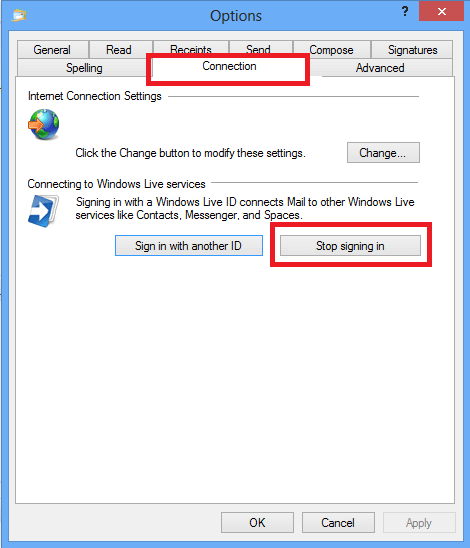
- 딸깍 하는 소리 확인 또는 예 조치를 확인합니다.
- 딸깍 하는 소리 적용> 확인 변경 사항을 저장합니다.
- 닫기 Windows Live 메일 앱 시스템을 종료하십시오.
- 몇 분간 기다린 다음 컴퓨터를 다시 시작하고 Live Mail 앱을 엽니 다. 연락처를 확인하여 오류가 해결되었는지 확인하십시오.
2. 삭제 된 연락처 복구
- 실행중인 경우 Windows Live 메일을 닫습니다.
- LiveContactView 다운로드, 여기, 컴퓨터에 설치하십시오. Windows Live Messenger에서 모든 연락처의 세부 정보를 볼 수있는 경량 유틸리티입니다.
- 이제 당신은 * .edb AppData 폴더의 파일.
- 파일 탐색기를 열고 다음 위치로 이동하십시오.
C :-> 사용자-> tashreef-> AppData-> 로컬-> Microsoft - 이제 검색 .edb Microsoft 폴더의 파일.

- 이제 라이브 연락처보기를 엽니 다. 유틸리티는 모든 .edb 파일을 표시해야합니다.
- .edb 파일이 표시되지 않으면 각 .edb 파일을 Live Contact View 작업 영역으로 끌어다 놓습니다.
- 모든 파일이 라이브 연락처보기로 이동되면을 눌러 모든 파일을 선택합니다. Ctrl + A.
- 클릭 파일> 저장 선택 항목> 다른 이름으로 저장.
- 고르다 "쉼표로 구분 된 텍스트 파일”을 선택합니다. 파일 이름을 지정하고 저장.
- 이제 저장된 CSV 파일을 열고 매핑을 수행해야합니다.
- 매핑이 완료되면 Live Mail을 열고 가져 오기> 명령으로 구분 된 파일 파일을 가져옵니다. 또한 원하는대로 매핑을 수행하십시오.
노트 : 이 방법은 연락처가 Live Mail 클라이언트와 웹 이메일 계정 모두에서 사라진 경우에만 유용합니다.
당신이 좋아할 수있는 관련 이야기 :
- 스토어에서 원본 Windows 파일 관리자 다운로드
- Windows 10을위한 최고의 대체 파일 관리자
- 외장 하드 드라이브를위한 5 가지 최고의 백업 소프트웨어 [2019 년 목록]

![화면 상단 검색창 없애는 방법 [크롬]](/f/201013319a892fc85d5b79455461b49c.jpg?width=300&height=460)